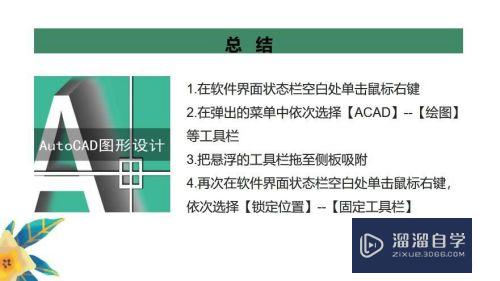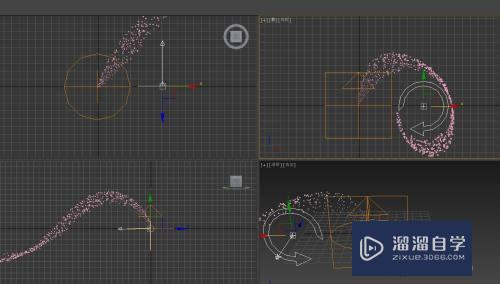CAD如何画球并显示效果(cad如何画球并显示效果图)优质
CAD是一款自动计算机辅助设计软件。可以用于绘制二维制图和基本三维设计。很多新手在学习三维建模的时候。都是从临摹。简单的模型开始。今天我们就来看看CAD如何画球并显示效果的。
想要玩转“CAD”。快点击此入口观看免费教程→→
工具/软件
硬件型号:华硕(ASUS)S500
系统版本:Windows7
所需软件:CAD2014
方法/步骤
第1步
打开CAD软件。新建文件。

第2步
点击右下角的工作空间“三维基础”。

第3步
点击“创建”—“长方形下拉”—“球体”。
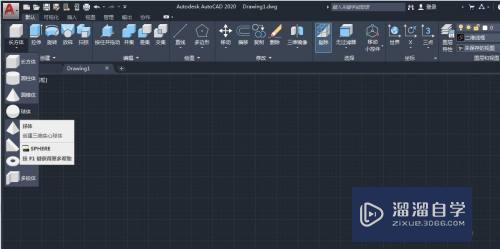
第4步
点击页面选择球体的中心。输入半径“300”。


第5步
点击“视图”—“西南等测轴”。

第6步
点击“可视化”—“二维框线下拉”—“概念”。显示效果如下。

以上关于“CAD如何画球并显示效果(cad如何画球并显示效果图)”的内容小渲今天就介绍到这里。希望这篇文章能够帮助到小伙伴们解决问题。如果觉得教程不详细的话。可以在本站搜索相关的教程学习哦!
更多精选教程文章推荐
以上是由资深渲染大师 小渲 整理编辑的,如果觉得对你有帮助,可以收藏或分享给身边的人
本文标题:CAD如何画球并显示效果(cad如何画球并显示效果图)
本文地址:http://www.hszkedu.com/70785.html ,转载请注明来源:云渲染教程网
友情提示:本站内容均为网友发布,并不代表本站立场,如果本站的信息无意侵犯了您的版权,请联系我们及时处理,分享目的仅供大家学习与参考,不代表云渲染农场的立场!
本文地址:http://www.hszkedu.com/70785.html ,转载请注明来源:云渲染教程网
友情提示:本站内容均为网友发布,并不代表本站立场,如果本站的信息无意侵犯了您的版权,请联系我们及时处理,分享目的仅供大家学习与参考,不代表云渲染农场的立场!